Cloudreve这个网盘程序现在已经非常好用了,代码全部用Go重写了,功能也比之前多了很多,还支持离线下载。
本文水一下新版的Cloudreve安装并配置离线下载。
咱用的系统是Debian10,首先装一下需要用到的包:
apt -y update apt -y install aria2 nginx mariadb-server redis-server
因为要使用离线下载功能,为了获得更好的性能这里安装了mariadb替代了默认使用的sqlite。
装一下certbot,反代的时候用于签发ssl证书:
apt -y install snapd snap install core snap refresh core snap install --classic certbot ln -s /snap/bin/certbot /usr/bin/certbot
启动需要用到的服务:
systemctl enable --now nginx mariadb redis-server
初始化数据库:
mysql_secure_installation
创建一个名为cloudreve的数据库和用户:
mysql -u root -p CREATE DATABASE cloudreve CHARACTER SET utf8mb4 COLLATE utf8mb4_unicode_ci; GRANT ALL PRIVILEGES ON cloudreve.* TO cloudreve@localhost IDENTIFIED BY 'password'; FLUSH PRIVILEGES; quit
下载cloudreve的二进制文件解压:
mkdir -p /opt/cloudreve && cd /opt/cloudreve wget https://github.com/cloudreve/Cloudreve/releases/download/3.3.1/cloudreve_3.3.1_linux_amd64.tar.gz tar -xzvf cloudreve_3.3.1_linux_amd64.tar.gz
新建一个配置文件:
nano conf.ini
写入如下配置:
[System] Mode = master Listen = 127.0.0.1:5000 Debug = false [Database] Type = mysql Port = 3306 User = cloudreve Password = password Host = 127.0.0.1 Name = cloudreve TablePrefix = cd_ [CORS] AllowOrigins = * AllowMethods = OPTIONS,GET,POST AllowHeaders = * AllowCredentials = false [Redis] Server = 127.0.0.1:6379 Password = DB = 0
新建systemd服务,用于守护cloudreve进程:
nano /etc/systemd/system/cloudreve.service
写入如下配置:
[Unit] Description=Cloudreve Documentation=https://docs.cloudreve.org After=network.target After=mysqld.service Wants=network.target [Service] WorkingDirectory=/opt/cloudreve ExecStart=/opt/cloudreve/cloudreve Restart=on-abnormal RestartSec=5s KillMode=mixed StandardOutput=file:/var/log/cloudreve.log StandardError=file:/var/log/cloudreve-error.log [Install] WantedBy=multi-user.target
启动cloudreve并设置开机自启:
systemctl enable --now cloudreve
首次运行,查看下面的日志文件获得你的管理员账号和密码:
cat /var/log/cloudreve.log
现在需要配置反向代理,新建nginx站点配置文件:
nano /etc/nginx/conf.d/cloudreve.conf
写入如下配置:
server {
listen 80;
server_name cloudreve.233.fi;
client_max_body_size 0;
error_log /var/log/nginx/cloudreve.error.log;
access_log /var/log/nginx/cloudreve.access.log;
location / {
proxy_pass http://127.0.0.1:5000;
proxy_set_header X-Forwarded-For $proxy_add_x_forwarded_for;
proxy_set_header Host $http_host;
proxy_redirect off;
}
}
使用certbot签发ssl证书:
certbot --nginx
接下来配置离线下载,创建需要用到的目录:
mkdir -p /opt/cloudreve/aria2/{config,temp}
新建aria2c配置文件:
nano /opt/cloudreve/aria2/config/aria2.conf
写入如下配置:
enable-rpc=true rpc-listen-port=6800 rpc-secret=password save-session-interval=1 save-session=/opt/cloudreve/aria2/config/aria2.session auto-save-interval=30 max-concurrent-downloads=100 max-connection-per-server=16 split=64 enable-dht=true dht-file-path=/opt/cloudreve/aria2/config/dht.dat enable-peer-exchange=true bt-enable-lpd=true bt-max-peers=0 seed-time=0
新建systemd服务,用于守护aria2c进程:
nano /etc/systemd/system/aria2c.service
写入如下配置:
[Unit] Description=Aria2c Download Manager After=network.target [Service] Type=simple ExecStart=/usr/bin/aria2c --conf-path=/opt/cloudreve/aria2/config/aria2.conf Restart=on-abnormal StandardOutput=file:/var/log/aria2c.log StandardError=file:/var/log/aria2c-error.log [Install] WantedBy=multi-user.target
启动aria2c并设置开机自启:
systemctl enable --now aria2c
登录管理员后台,在离线下载这里配置连接:
测试正常可用:
参考文献:
https://docs.cloudreve.org/getting-started/config
https://aria2.github.io/manual/en/html/aria2c.html
 荒岛
荒岛
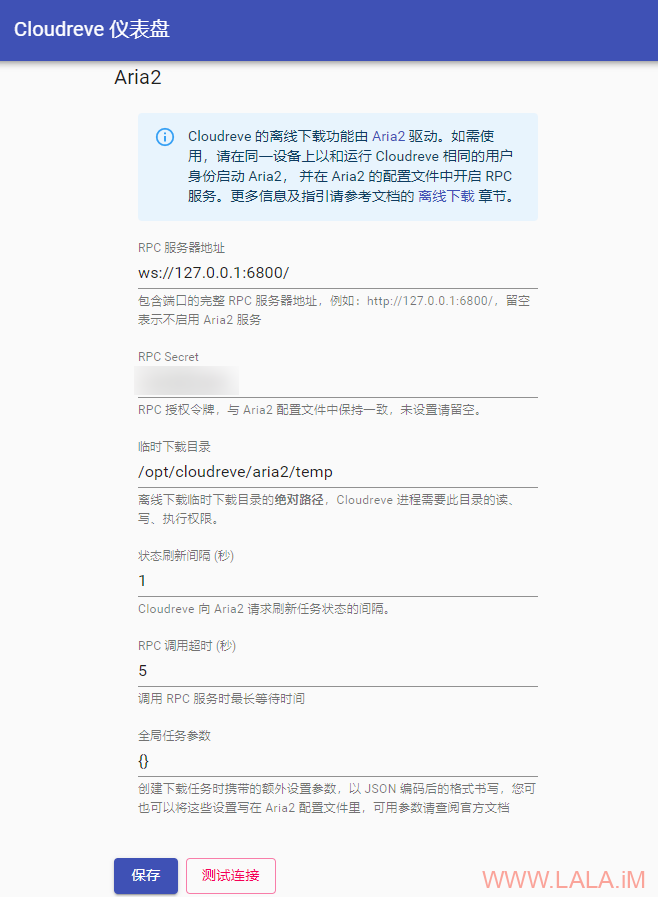
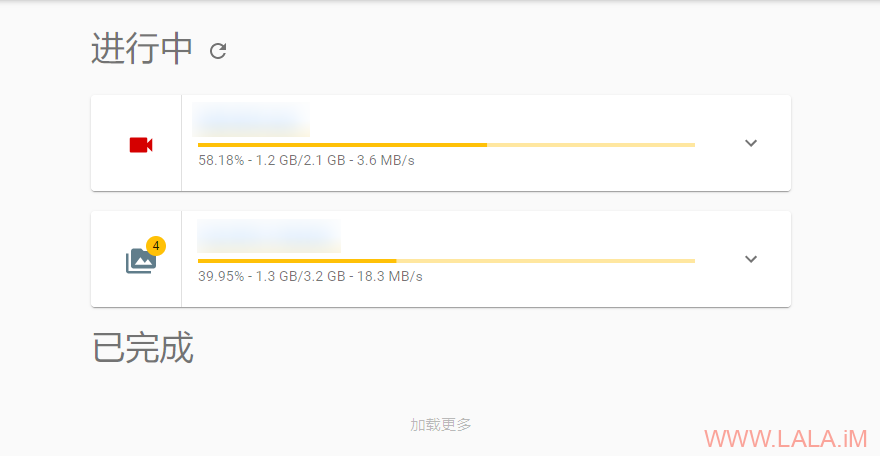
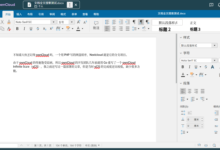
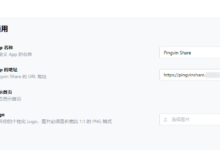

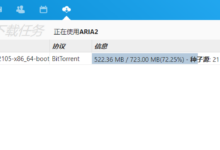
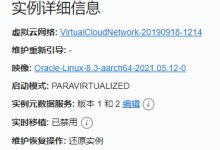
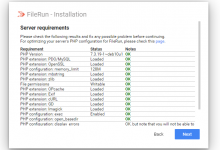
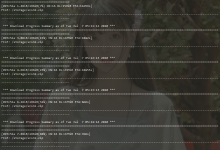
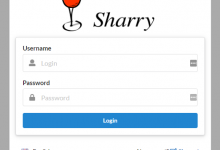



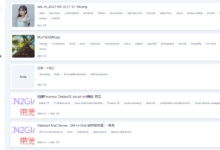
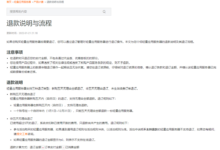
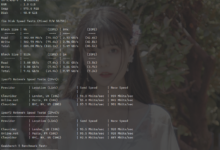
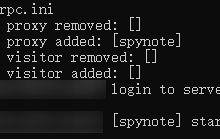





界面十分清爽,就像里面的小姐姐一样
弄是弄出来了,但是照着教程配置离线下载,试着添加任务,一点速度都没有,不知道是哪里出错了。
点管理面板上面的“测试连接”看看你的aria2配置是否正确。
再看看你的aria2日志:/var/log/aria2c.log 里面有没有报错信息。
都没问题的话,那可能是你的这个种子没人做种,换个热门点的种子试试,或者在aria2的配置文件内加几个tracker:
https://github.com/ngosang/trackerslist
补充一点,如果你开了防火墙的话还需要放行aria2的6881端口。
“测试连接”没问题,种子没问题,Vultr防火墙没问题应该不存在的,日志截图如下:https://foliagephoto.top/media/d/6/d63499ee6008b4093c74ca54f21be25e/%E5%BE%AE%E4%BF%A1%E5%9B%BE%E7%89%87_20210505211117.png
你这个截图,得拿射电望远镜看呐。。。
https://foliagephoto.top/media/d/3/d3c7c1eb4b5a7272fd4208d7a386eb75/%E5%BE%AE%E4%BF%A1%E5%9B%BE%E7%89%87_20210505211117.png
你在聊天室把机器的ssh私聊给我吧,这里说不清楚,我直接上去帮你看。
我也是找着文章在甲骨文上部署好了,存储用的od国际版,能从本地上传文件,但想使用离线功能时,发现完全没有速度。求救
https://foliagephoto.top/media/f/3/f33a65509c668103bd7c5b581dd7168e/%E5%9B%BE%E5%83%8F_2021-05-05_010253.png
搞了半天,失败。打开页面无法注册,根据错误搜索了一下,是字符编码utf8mb4问题,改成utf8还是不行,放弃。。。在oracle的ubuntu操作的。
后来想不通又找官方Cloudreve版本试了一下,秒成功。看来楼主的方法兼容性不高。另外步骤太繁琐。我就2步,一个Cloudreve官方脚本搭好平台,一个aira2脚本装好离线下载模块。就完事了。
看到你的评论后,我特地去注册了一个账号测试,并不能复现你说的这个问题。还有Cloudreve好像没有官方的一键脚本吧??如果你指的是下载解压就直接执行的话,那是部署的最简单的方法,但那不是完整的可以用在生产环境的配置。我这篇文章是记录的可以用在生产环境的配置。
另外我个人是不推荐用脚本装aria2的,一个包管理器一条命令就能安装好的东西为啥要用脚本?最重要的是aria2可以配置的选项非常多,是高度可自定义的,完全可以按照你自己的需求来配置。
甲骨文不是不行,而是要放行权限的步骤太多,一般人用可能会处处碰壁,但其实和博主教程无关,而是用甲骨文要懂得排爆才会觉得好用 我在centos和ubuntu上都搭建成功。
我在centos和ubuntu上都搭建成功。
博主看了你这边文章我成功完成了我不会的两个步骤反向代理绑定域名和安装数据库,现在就差修改它的源码了,把favicon之类的图标改成自己的就完美了,不知道博主能不能有空时写一篇编译构建这个程序的文章,多谢
你可以看下官方的构建文档,很详细:https://docs.cloudreve.org/getting-started/build
只是改favicon的话,只需要做到这一步即可:https://docs.cloudreve.org/getting-started/build#gou-jian-jing-tai-zi-yuan